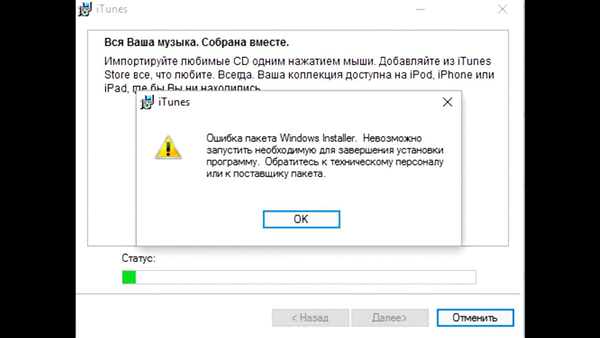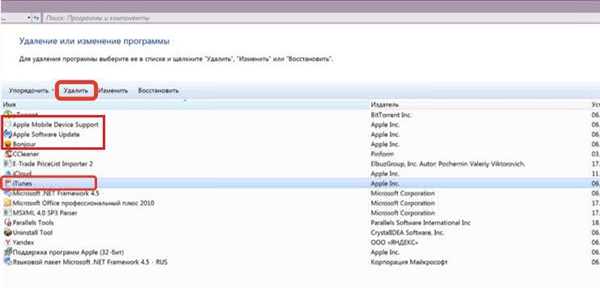Видалити iTunes та її компоненти
Якщо попередні кроки не усунули цю проблему потрібно видалити iTunes з ОС Windows.
Якщо iTunes була запущена на ПК, необхідні вивантажити її процес з пам’яті комп’ютера.
Крок 1. Натиснути разом «Ctrl+Shift+Esc».
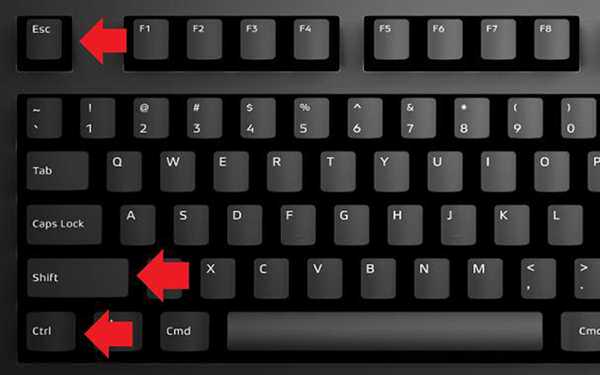
Натискаємо разом «Ctrl+Shift+Esc»
Крок 2. Перейти на вкладку «Процеси» і знайти в них процеси (рядки), які починаються на «Apple…» і літеру «i…». Виділяючи клацанням зазначені процеси, натисніть «Завершити процес».
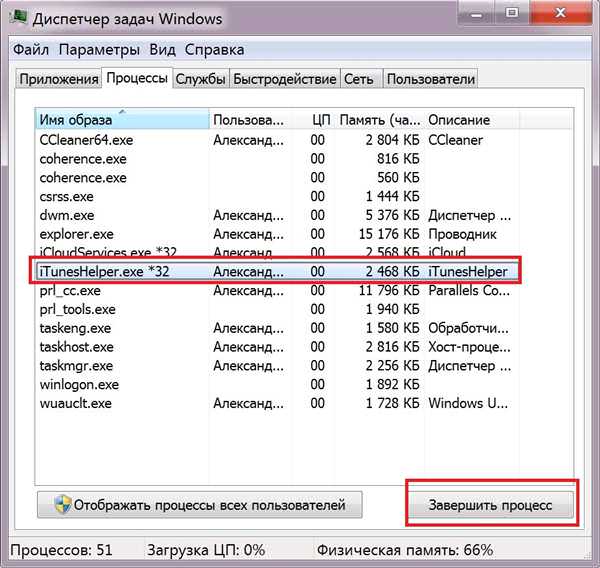
Переходимо на вкладку «Процеси», виділяючи клацанням процеси починаються на «Apple» і літеру «i», натискаємо «Завершити процес»
Крок 3. Підтверджувати зняття процесу натисканням «Завершити…» або «OK».
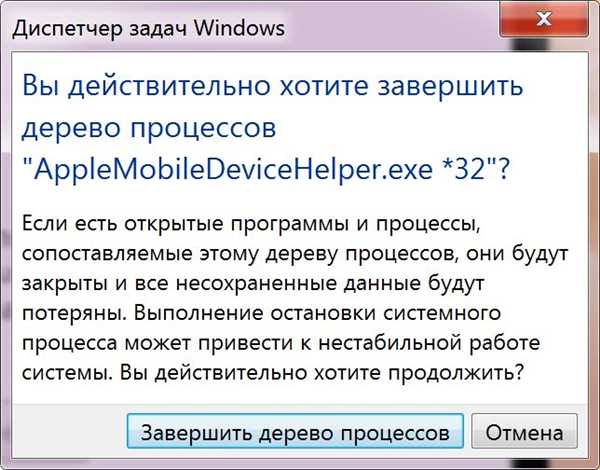
Натискаємо «Завершити…» або «OK»
Після закриття всіх процесів, що належать до Apple, необхідно видалити iTunes.
Видалення З iTunes
Крок 1. Натиснути «Win+R», надрукувати «appwiz.cpl» і натиснути «OK».
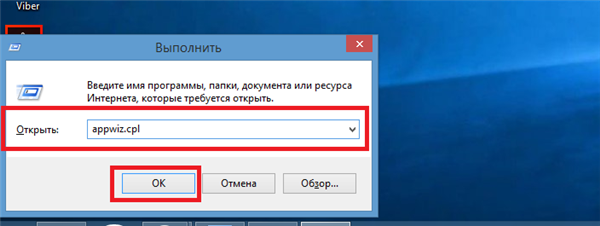
Набираємо в меню «appwiz.cpl» і натискаємо «OK»
Крок 2. Вибрати в меню iTunes і натиснути «Видалити».
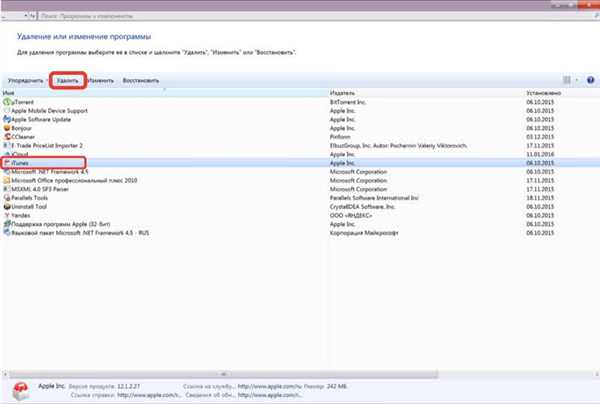
Вибираємо в меню iTunes і натискаємо «Видалити»
Крок 3. Підтвердити видалення, натиснувши кнопку «Так».

Підтверджуємо видалення, натиснувши кнопку «Так»
Дочекатися, поки Windows деинсталлирует програму.
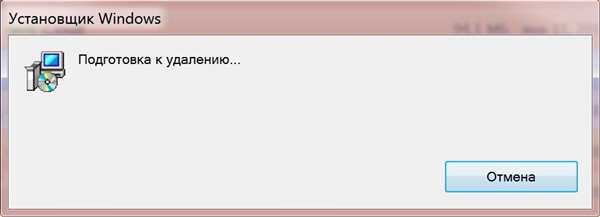
Очікуємо завершення деінсталяції програми
Крок 4. Повторити Кроки 2 і 3, видаливши наведені нижче компоненти:
- «Apple Software Update»;
- «Apple Mobile Device Support»;
- «Bonjour»;
- «Apple Application Support».

Видаляємо перераховані в списку компоненти, виділивши мишкою і натиснувши по опції «Видалити»
Примітка! При деінсталяції iTunes та її компонентів куплені користувачем медіафайли не видаляються, перебуваючи в папці «Моя музика».
Видалення службових папок
Для повного видалення файлів минулій версії програми слід також видалити допоміжні папки iTunes і її компонентів.
Крок 1. Клацнути правою кнопкою миші на кнопці «Пуск» і вибрати «Відкрити провідник».
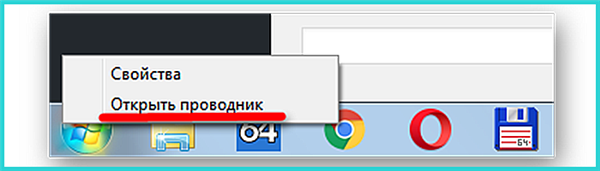
Натискаємо правою кнопкою миші на кнопці «Пуск», вибираємо «Відкрити провідник»
Крок 2. Перейти наведених у списку папок клацаннями миші, розкриваючи їх за вказаними адресами і видалити останні папки в кожному адресі, виділяючи їх для цього правою кнопкою миші і клацаючи «Видалити».
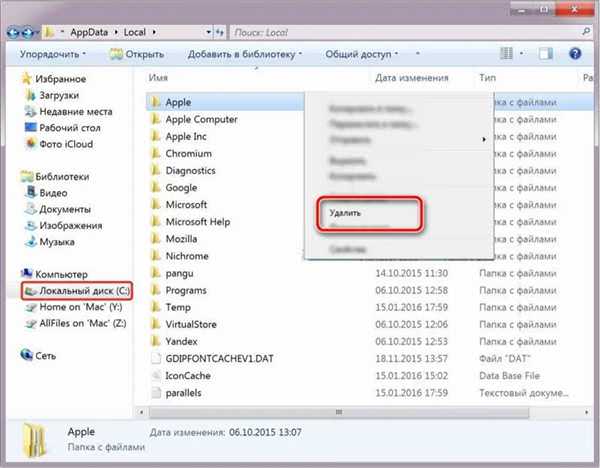
Виділяємо папку «Apple» правою кнопкою миші і натисніть «Видалити»
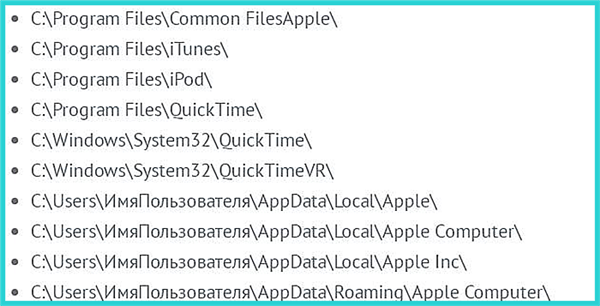
Переходимо за наведеними у списку папок клацаннями миші, розкриваючи їх за вказаними адресами і видаляємо останні папки в кожному адресі
Крок 3. Підтвердити видалення кожної папки, натиснувши «Так».
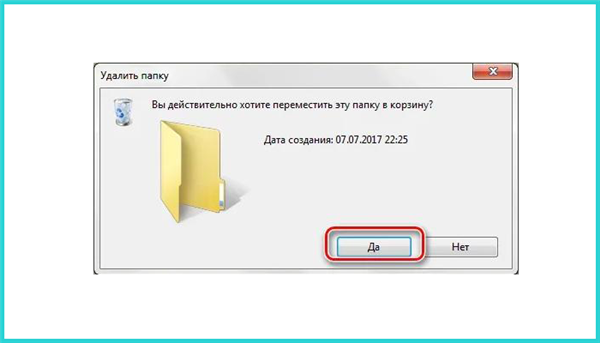
Натискаємо «Так»
Примітка! Частина папок з представленого списку на ПК може бути відсутнім.
Очищення реєстру від записів iTunes
Крок 1. Натиснути на рядку пошуку (значок лупи) поруч або в меню кнопки «Пуск» і надрукувати в рядку «regedit». Клацнути по знайденій утиліті.
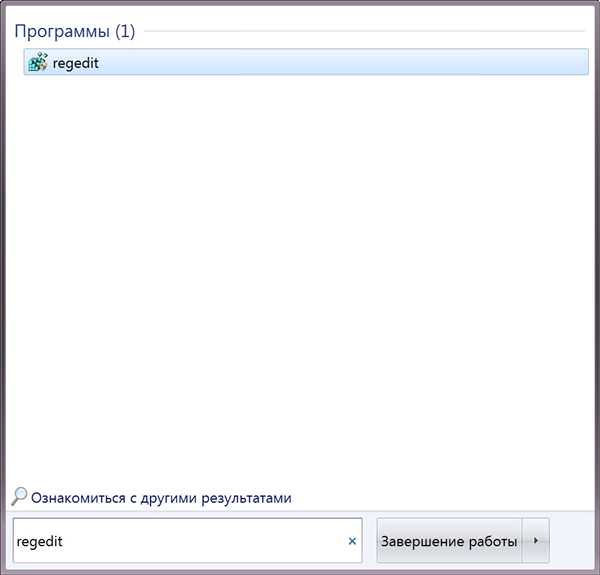
Натискаємо на рядку пошуку в меню «Пуск», друкуємо у рядку «regedit», клацаємо по знайденій утиліті
Відкриється Редактор реєстру».
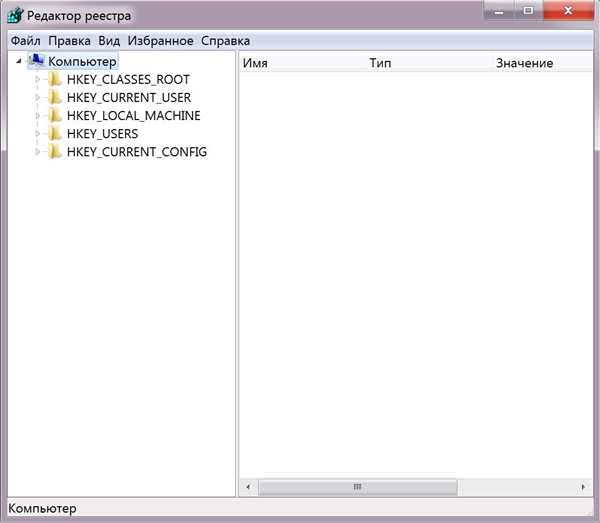
Вікно «Редактор реєстру»
Крок 2. Натиснути разом «Ctrl+F».
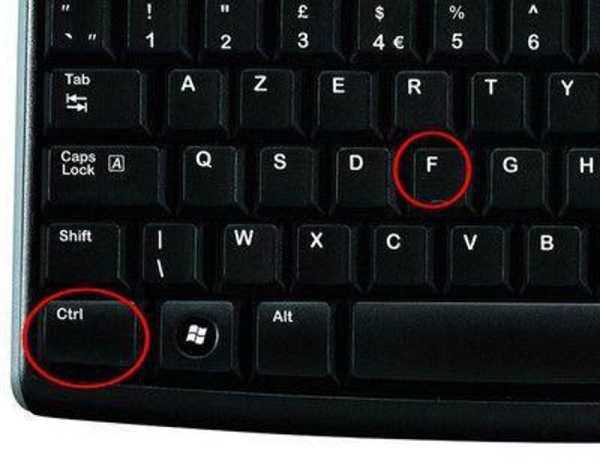
Натискаємо разом «Ctrl+F»
Крок 3. Відкриється «Пошук». Набрати в рядку iTunes і натиснути «Знайти далі».
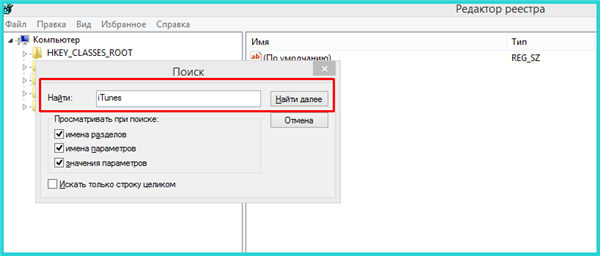
Набираємо в рядку iTunes і натискаємо «Знайти далі»
Крок 4. Клацнути по знайденій папці «iTunes» правою кнопкою миші і натиснути «Видалити».
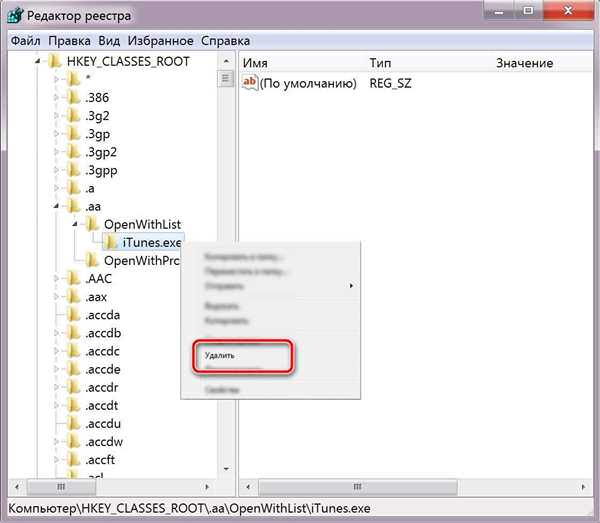
Клацаємо по знайденій папці «iTunes» правою кнопкою миші і натискаємо «Видалити»
Крок 5. Натиснути «Так» для видалення розділу.
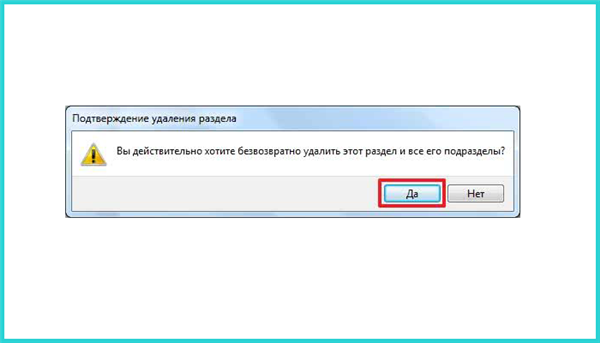
Натискаємо «Так»
Крок 6. Повторюючи Кроки 3-5, видалити всі знайдені дані з iTunes.
Крок 7. Після видалення iTunes та її компонентів повторити установку програми.